Caixa de Diálogo Selecionar Tema
Você pode definir o tema, o tamanho do papel etc. de seu item.
Exiba a caixa de diálogo Selecionar Tema (Select Theme) por meio de uma das operações a seguir.
- Selecione imagens e clique em Layout da Foto (Photo Layout), Etiquetas (Stickers), Etiqueta do Disco (CD/DVD/BD) (Disc Label (CD/DVD/BD)) ou Arte em Papel (Paper Craft) em Nova Arte (New Art) na parte inferior da tela
- Clique em Layout da Foto (Photo Layout), Etiquetas (Stickers), em Etiqueta do Disco (Disc Label) ou em Arte em Papel (Paper Craft) na parte superior da visualização Criar ou Abrir Itens (Create or Open Items)
- Clique em Tema (Theme) na parte inferior da tela de edição Criar ou Abrir Itens (Create or Open Items) ao editar um layout de foto, uma etiqueta, uma etiqueta de disco (CD/DVD/BD) ou uma arte em papel
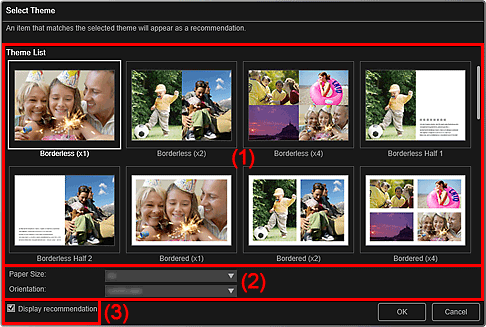
- (1) Área de Configuração do Tema
- (2) Área Configurações do Papel
- (3) Exibir recomendação (Display recommendation)
(1) Área de Configuração do Tema
- Lista de Temas (Theme List)
-
Exibe uma lista de temas. Você pode selecionar o tema que deseja usar.
 Nota
Nota- Os temas exibidos variam dependendo do item.
(2) Área Configurações do Papel
- Tamanho do Papel (Paper Size)
- Você pode selecionar o tamanho do papel.
- Orientação (Orientation)
- Você pode selecionar a orientação do papel.
(3) Exibir recomendação (Display recommendation)
Marque esta caixa de seleção para colocar imagens selecionadas para o item em um estado adequado às molduras de layout do item.
Quando seu item for um layout de foto ou uma etiqueta e o número de imagens selecionadas para o item ou exibidas na área Materiais for maior do que o número de molduras de layout em uma página, uma ou mais páginas serão automaticamente adicionadas.
 Nota
Nota
- Em casos em que Identificar pessoas (Identifying people) aparecer em Pessoas Não Registradas (Unregistered People) no Menu Global, o resultado pode não ser como o esperado, uma vez que a posição automática não se aplica a imagens para as quais a análise não foi concluída.
- Consulte "Criando e Imprimindo Itens" para saber como criar novos itens.

